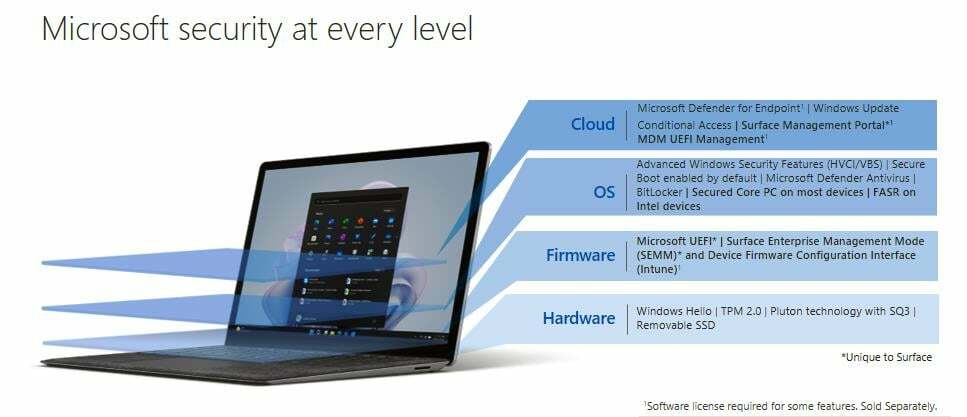Aktualisieren Sie Ihren PC auf die Pro-Version oder führen Sie einige Befehle aus
- Die lokale Sicherheitsrichtlinie ist ein Teil des Gruppenrichtlinien-Editors, der verwendet werden kann, um die Sicherheit Ihres Systems zu konfigurieren.
- Sie finden die lokale Sicherheitsrichtlinie in den Editionen Enterprise, Pro und Education des Windows-Betriebssystems.
- Am besten verwenden Sie ein Skript, um eine lokale Sicherheitsrichtlinie auf Ihrem PC zu erhalten.

XINSTALLIEREN SIE, INDEM SIE AUF DIE DOWNLOAD-DATEI KLICKEN
Diese Software repariert häufige Computerfehler, schützt Sie vor Dateiverlust, Malware und Hardwarefehlern und optimiert Ihren PC für maximale Leistung. Beheben Sie PC-Probleme und entfernen Sie Viren jetzt in 3 einfachen Schritten:
- Laden Sie das Restoro PC-Reparaturtool herunter das kommt mit patentierten Technologien (Patent vorhanden Hier).
- Klicken Scan starten um Windows-Probleme zu finden, die PC-Probleme verursachen könnten.
- Klicken Alles reparieren um Probleme zu beheben, die die Sicherheit und Leistung Ihres Computers beeinträchtigen.
- Restoro wurde heruntergeladen von 0 Leser in diesem Monat.
Mit der Konsole für lokale Sicherheitsrichtlinien können Sie Sicherheitsrichtlinien für Computer oder Computergruppen einrichten, die in Ihrem Netzwerk verfügbar sind. Mehrere Benutzerberichte bestätigen jedoch, dass die lokale Sicherheitsrichtlinie auf ihrem Windows 10-PC fehlt.
Dies könnte ein Problem sein, insbesondere in der Home-Versionen des Windows-Betriebssystems. In diesem Handbuch zeigen wir Ihnen, wie Sie die lokale Sicherheitsrichtlinie in Windows 10 hinzufügen und wie Sie sie öffnen können. Lassen Sie uns also direkt darauf eingehen.
Warum fehlt die lokale Sicherheitsrichtlinie in Windows 10?
Wenn Sie Windows 10 verwenden und versuchen, die lokale Sicherheitsrichtlinie zu öffnen, erhalten Sie eine Fehlermeldung Windows 10 kann secpol.msc nicht finden. Dies liegt daran, dass Sie die Home-Edition von Windows 10 auf Ihrem PC verwenden.
Da es sich um eine erweiterte Funktion und einen Teil des Gruppenrichtlinien-Editors handelt, mit dem Administratoren verwalten oder verwalten können unterschiedliche Sicherheitsparameter der Host-Rechner, Microsoft hat dies nicht in die Home-Editionen von Windows aufgenommen 10 oder 11.
Das Modul „Lokale Sicherheitsrichtlinie“ oder häufig der gesamte Gruppenrichtlinien-Editor ist nur in Windows 10 Enterprise-, Pro- und Education-Editionen verfügbar. Wenn Sie auf die lokale Sicherheitsrichtlinie in der Windows 10 Home Edition zugreifen möchten, haben Sie sie manuell aktiviert.
Wie kann ich die lokale Sicherheitsrichtlinie in Windows 10 aktivieren?
- Warum fehlt die lokale Sicherheitsrichtlinie in Windows 10?
- Wie kann ich die lokale Sicherheitsrichtlinie in Windows 10 aktivieren?
- 1. Führen Sie ein paar Befehle aus
- 2. Verwenden Sie ein Skript
- 3. Aktualisieren Sie auf Windows 10 Pro
- Wie kann ich die lokale Sicherheitsrichtlinie unter Windows 10 öffnen?
- 1. Verwenden Sie den Ausführen-Dialog
- 2. Verwenden Sie die Systemsteuerung
- 3. Verwenden Sie die Eingabeaufforderung
- 4. Verwenden Sie den Task-Manager
- 5. Verwenden Sie den Datei-Explorer
1. Führen Sie ein paar Befehle aus
- Drücken Sie die Gewinnen Schlüssel zum Öffnen Start Speisekarte.
- Offen Eingabeaufforderung als Administrator.

- Geben Sie die folgenden Befehle nacheinander ein und drücken Sie Eingeben nach jedem.
FOR %F IN ("%SystemRoot%\servicing\Packages\Microsoft-Windows-GroupPolicy-ClientTools-Package~*.mum") DO ( DISM /Online /NoRestart /Add-Package:"%F" )FOR %F IN ("%SystemRoot%\servicing\Packages\Microsoft-Windows-GroupPolicy-ClientExtensions-Package~*.mum") DO ( DISM /Online /NoRestart /Add-Package:"%F" ) - Neu starten dein PC.
2. Verwenden Sie ein Skript
- Laden Sie das SecPol-Skript herunter.
- Klicken Sie mit der rechten Maustaste auf die heruntergeladene Datei und extrahieren Sie sie.
- Stellen Sie sicher, dass Sie es sind mit dem Internet verbunden.
- Öffnen Sie den Ordner und klicken Sie mit der rechten Maustaste auf die gpedit-enabler.bat-Datei.
- Wähle aus Als Administrator ausführen Möglichkeit.
- Eine Eingabeaufforderung wird geöffnet und installiert die benötigte Dateien automatisch auf Ihrem PC.

- Wenn das Drücken Sie eine beliebige Taste, um fortzufahren Meldung wird in der Eingabeaufforderung angezeigt, zum Verlassen eine beliebige Taste drücken CMD.
- Neu starten dein PC.
3. Aktualisieren Sie auf Windows 10 Pro
- Drücken Sie Gewinnen + ICH Schlüssel zum Öffnen Einstellungen Speisekarte.
- Wählen Update & Sicherheit.

- Klicke auf Aktivierung auf der linken Seite.

- Wähle aus Zum Laden gehen Möglichkeit.

- Kaufen Sie die Pro-Version von Windows 10.
- Nachdem das System aktualisiert wurde, verfügen Sie nativ über den Gruppenrichtlinien-Editor.
Wie kann ich die lokale Sicherheitsrichtlinie unter Windows 10 öffnen?
1. Verwenden Sie den Ausführen-Dialog
- Drücken Sie Gewinnen + R Schlüssel zum Öffnen Laufen Dialog.
- Typ secpol.msc und drücke Eingeben.

- Lokale Sicherheitsrichtlinie wird geöffnet.
2. Verwenden Sie die Systemsteuerung
- Drücken Sie die Gewinnen Schlüssel zum Öffnen Start Speisekarte.
- Offen Schalttafel.

- Wechseln zu Kleine Icons unter dem Gesehen von Möglichkeit.

- Klicke auf Windows-Tools.

- Wählen Lokale Sicherheitsrichtlinie.

3. Verwenden Sie die Eingabeaufforderung
- Drücken Sie die Gewinnen Schlüssel zum Öffnen Start Speisekarte.
- Offen Eingabeaufforderung als Administrator.

- Geben Sie den folgenden Befehl ein und drücken Sie Eingeben.
Sekpol
4. Verwenden Sie den Task-Manager
- Drücken Sie die Gewinnen Schlüssel zum Öffnen Start Speisekarte.
- Typ Taskmanager und öffne es.

- Klicke auf Datei.

- Wählen Neue Aufgabe ausführen.

- Typ secpol.msc im Neue Aufgabe erstellen Fenster.
5. Verwenden Sie den Datei-Explorer
- Drücken Sie Gewinnen + E Schlüssel zu öffnen Dateimanager.
- Typ secpol.msc in der Adressleiste und drücken Sie Eingeben.
- Der Lokale Sicherheitsrichtlinie wird geöffnet.
Expertentipp:
GESPONSERT
Einige PC-Probleme sind schwer zu lösen, insbesondere wenn es um beschädigte Repositories oder fehlende Windows-Dateien geht. Wenn Sie Probleme haben, einen Fehler zu beheben, ist Ihr System möglicherweise teilweise defekt.
Wir empfehlen die Installation von Restoro, einem Tool, das Ihren Computer scannt und den Fehler identifiziert.
klicken Sie hier herunterzuladen und mit der Reparatur zu beginnen.
Dies sind die verschiedenen Möglichkeiten, die lokale Sicherheitsrichtlinie auf Ihrem Windows 10-PC zu öffnen. Beachten Sie, dass Sie nur dann auf die lokale Sicherheitsrichtlinie zugreifen können, wenn Sie sie mit den oben genannten Methoden hinzugefügt haben.
Wir haben viele Möglichkeiten aufgelistet, den Gruppenrichtlinien-Editor auf einem Windows 11-PC zu öffnen. Das Handbuch erwähnte auch die Aktivierung, falls Sie die Home-Edition von Windows 11 verwenden.
Für Benutzer, die nach Möglichkeiten suchen, das Problem zu lösen Gruppenrichtlinien-Editor-Fehler auf ihrem Windows 10-PC oder Laptop, wir haben eine Reihe von Lösungen, die Ihnen helfen, das Problem zu lösen.
Wenn Die lokale Sicherheitsrichtlinie fehlt auf Ihrem Windows 11 PC, sollten Sie sich unseren Leitfaden ansehen und ihn aktivieren.
Teilen Sie uns in den Kommentaren unten mit, ob diese Anleitung Ihnen geholfen hat, die unter Windows 10 fehlende lokale Sicherheitsrichtlinie zu beheben.
Haben Sie immer noch Probleme? Beheben Sie sie mit diesem Tool:
GESPONSERT
Wenn die obigen Ratschläge Ihr Problem nicht gelöst haben, können auf Ihrem PC tiefere Windows-Probleme auftreten. Wir empfehlen Herunterladen dieses PC-Reparatur-Tools (auf TrustPilot.com als „Großartig“ bewertet), um sie einfach anzusprechen. Klicken Sie nach der Installation einfach auf die Scan starten Taste und drücken Sie dann auf Alles reparieren.